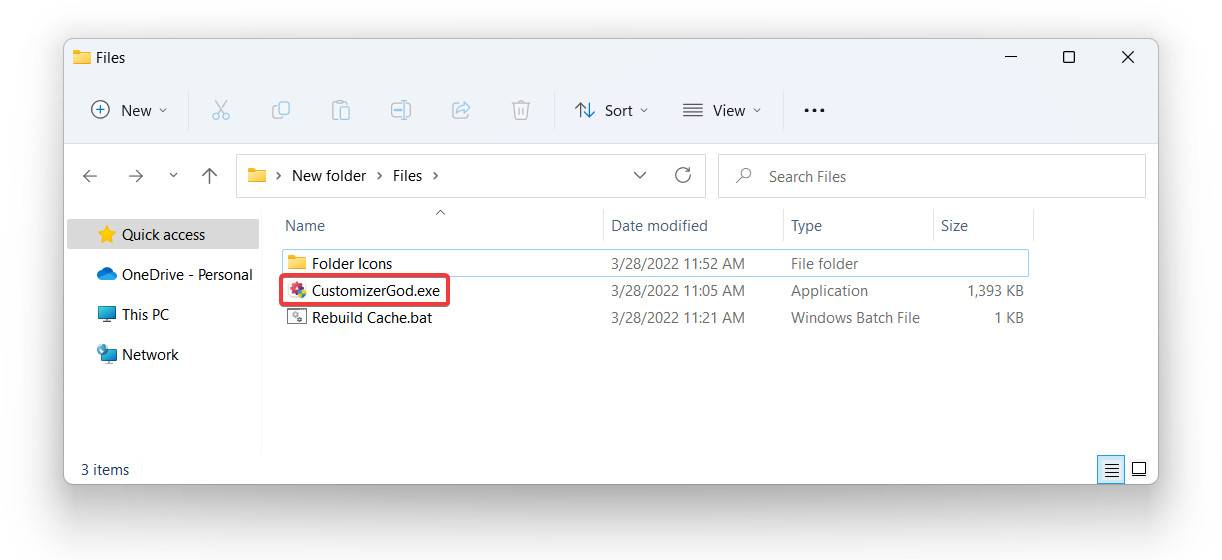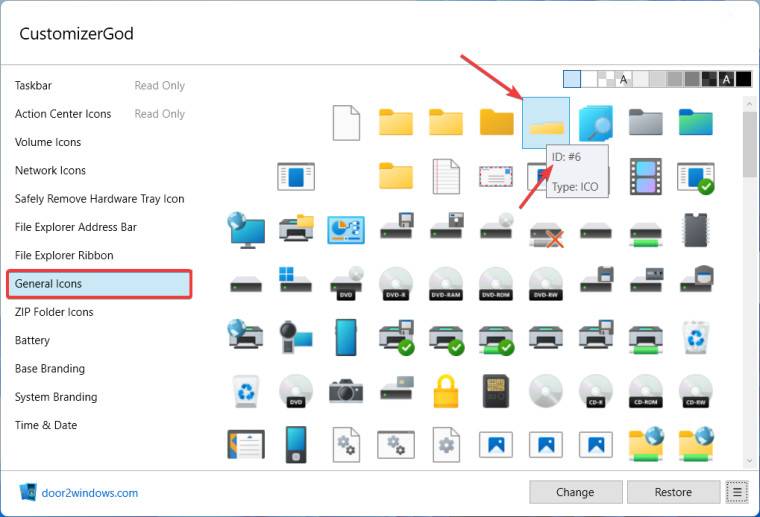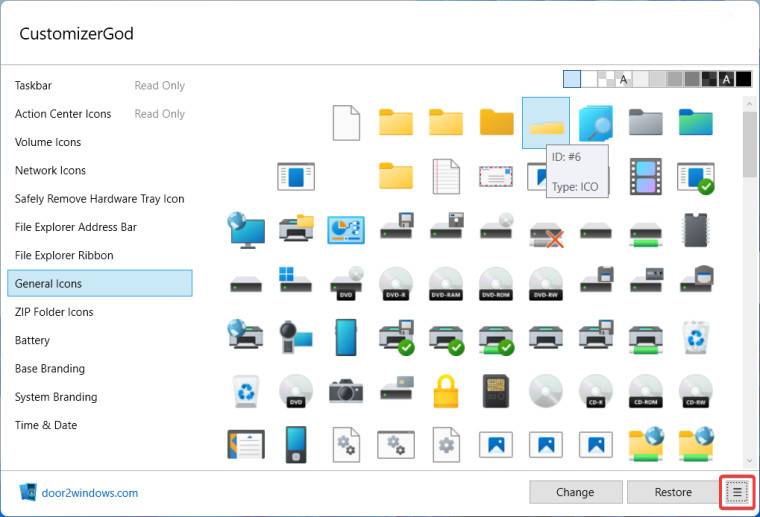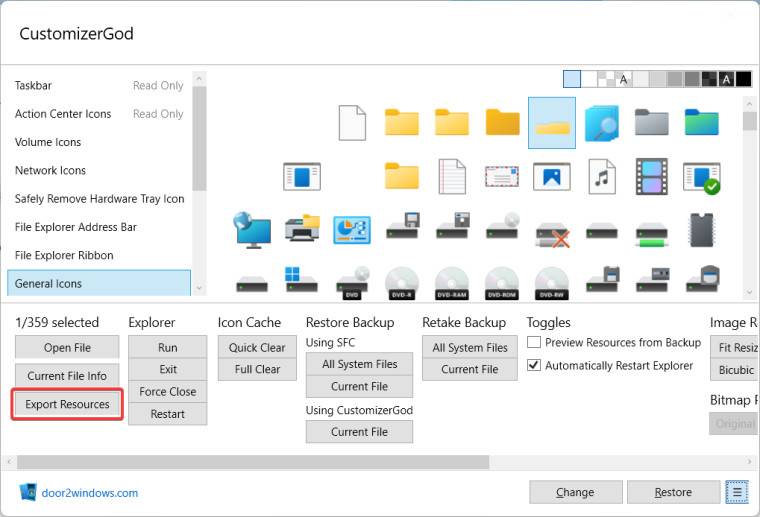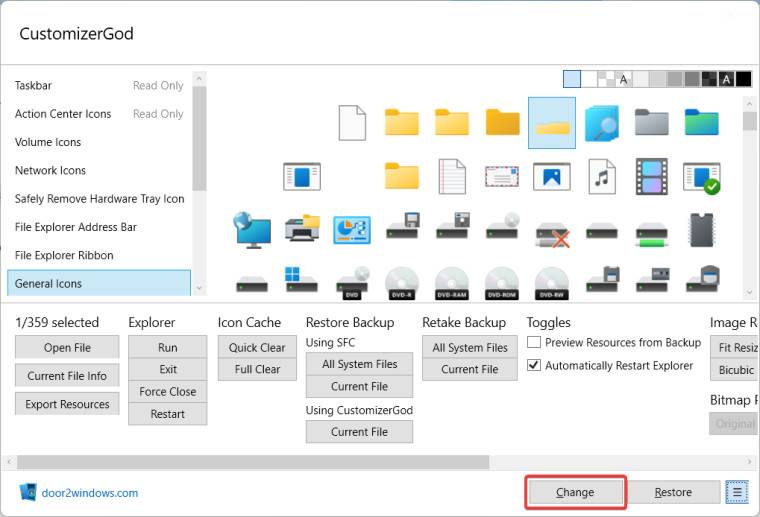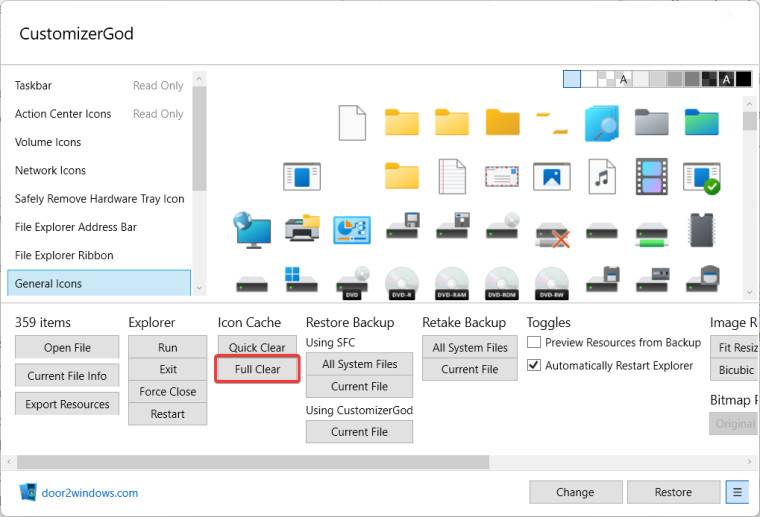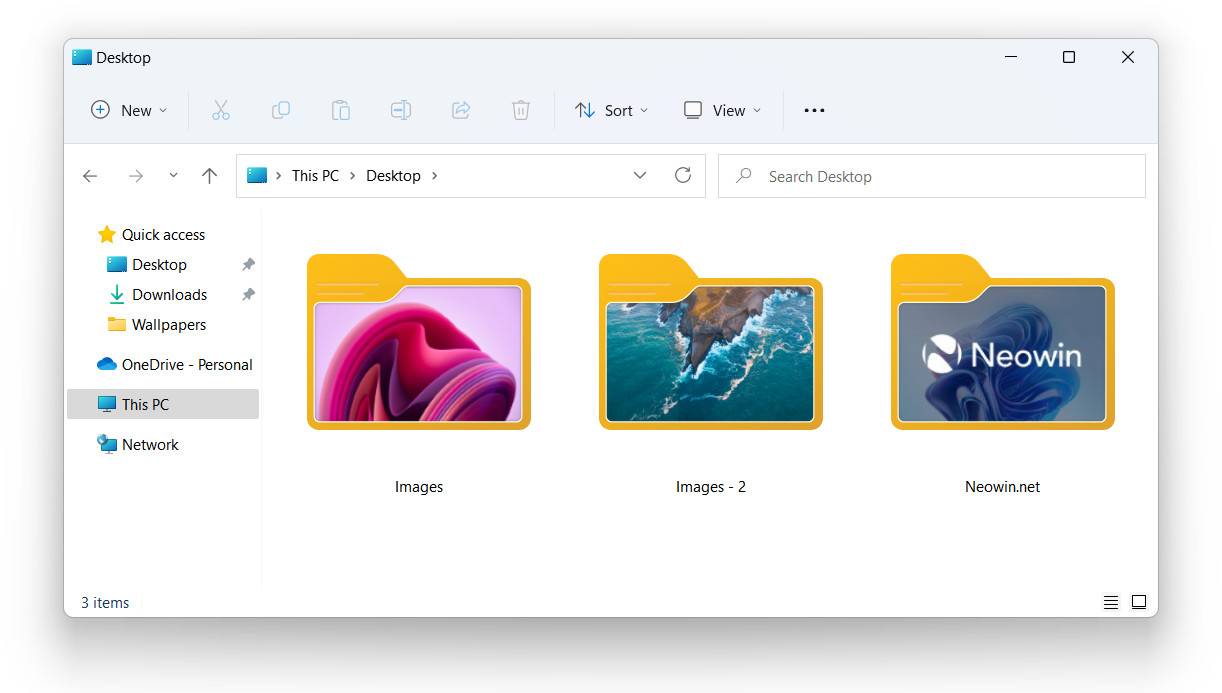Win11 22H2 系统自定义文件夹缩略图的方法教程
预览文件夹内文件的文件夹缩略图是 win11 22H2 是 win11 的第一个功能更新,如果你不喜欢可以通过以下方式更改。下面小编就来给大家讲一下怎么操作!
操作方法
1、在ZIP 存档中下载 CustomizerGod 实用程序和自定义图标。
2、在您喜欢的任何地方提取下载的文件。
3、打开CustomizerGod.exe文件。启动后,该应用程序将显示一个您可以放心忽略的错误。
4、转到常规图标部分并找到ID6图标。将光标悬停在图标上以在工具提示中显示其 ID。
5、单击右下角带有三行的按钮。
6、按导出资源创建原始图标的备份。如果要恢复库存缩略图,则需要备份。
7、现在是时候将缩略图图标替换为新图标了。单击更改按钮。
8、从文件资源管理器窗口中选择要使用的新缩略图图标。选择后,应用程序将自动重新启动资源管理器。
9、此时,您应该已应用更改。如果 Win11 仍显示默认缩略图样式,请单击图标缓存部分中的完全 清除按钮以强制重建图标缓存并使用新的缩略图样式。
10、在某些情况下,新的缩略图可能仍然不起作用。打开您在 ZIP 存档中下载的Rebuild Cache.bat文件以解决问题。之后无需重新启动计算机。
最后,您应该会得到与此类似的内容,具体取决于您选择的图标样式:
以上就是Win11 22H2 系统自定义文件夹缩略图的方法教程了,如果你有其他问题可以给我们留言,我们将尽快为你解答!更多精彩内容敬请关注本站!
相关文章
- Win11系统怎么重置网络适配器 Win11系统重置网络适配器的方法
- 映射网络驱动器怎么设置 win11映射网络驱动器设置方法讲解
- win11怎么自己进行分盘 教你快速学会
- win11安装后黑屏怎么办 win11安装黑屏解决办法
- 安装win11系统需要多个的内存空间
- win11系统安装要求什么配置
- Windows11怎么安装安卓APP Windows11安装Android的教程讲解
- win11开机后桌面右下角图标卡死怎么办 win11桌面图标卡死解决办法
- win11怎么关闭mcafee防火墙 win11关闭迈克菲杀毒软件的方法
- win11系统0x00000133蓝屏怎么解决
- win11系统的22000版本怎么升级
- Win11 A卡如何自定义分辨率 Win11 A卡自定义分辨率的方法
- Win11如何强制解绑Edge和Bing
- Win11更新后开机一直转圈是什么问题
- win11笔记本电脑如何查看电池损耗和健康度
- win11电脑亮度怎么调节 第三方工具一键调整win11显示器亮度的方法